|
2. 按下主选单上的"工具", 选择 "账户"
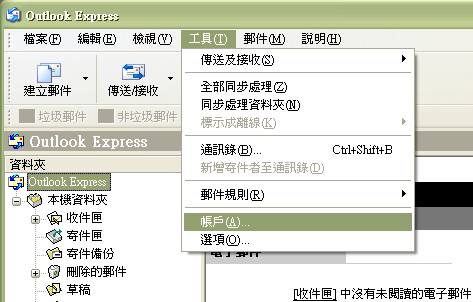
3. 在"网际网络设定"按下"新增" -> "邮件"
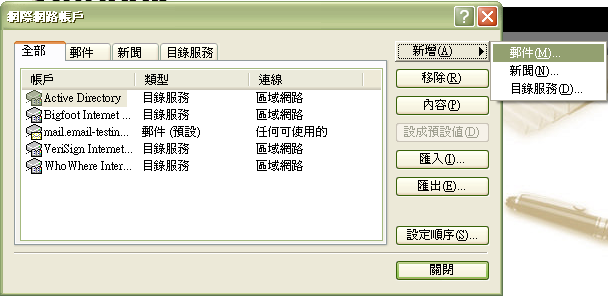
4. 输入"显示名称" ,再按下"下一步"
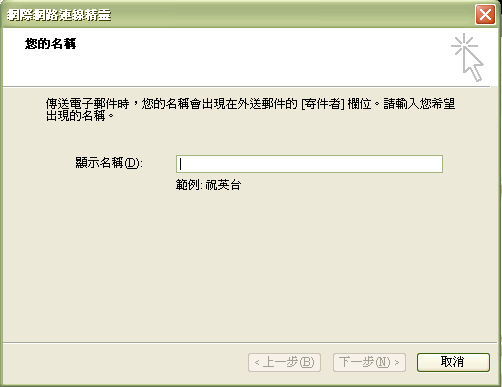
5. 输入"电子邮件地址" ,再按下"下一步"
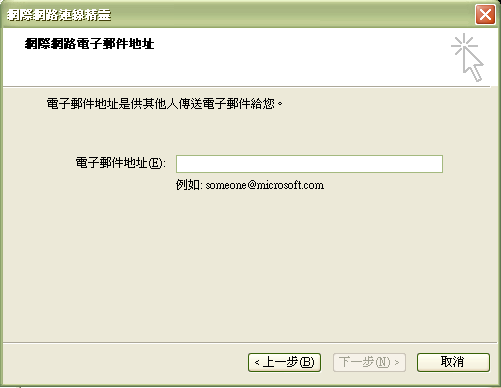
6. 输入资料后 ,按下"下一步"
服务器信息 |
账户类型: |
IMAP |
接收邮件服务器: |
如: mail.你的域名.com |
待发邮件服务器: |
客户可使用你的网络供货商(ISP)提供的SMTP:
网上行 (smtp.netvigator.com)
商业网上行 (corpmail1.netvigator.com)
香港有线宽带 (smtp.i-cable.com)
和记网 (smtp.hutchcity.com)
香港宽带 (smtp.hkbn.net)
HKNet (smtp.hknet.com)
PacificNet (smtp.pacific.net.hk)
( 如已申请我们的SMTP/ SMTP1025服务,请输入我们提供的SMTP服务器名称) |
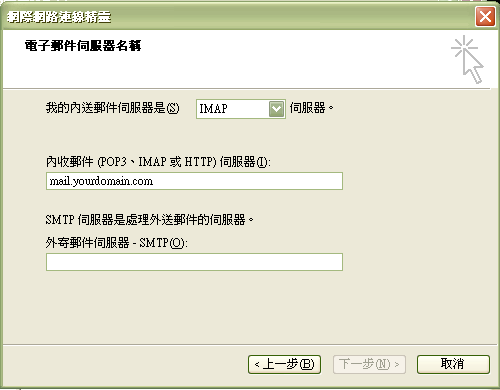
7. 输入资料:
登入信息 |
使用者名称: |
整个电邮地址 |
密码: |
电子邮件户口的密码 |
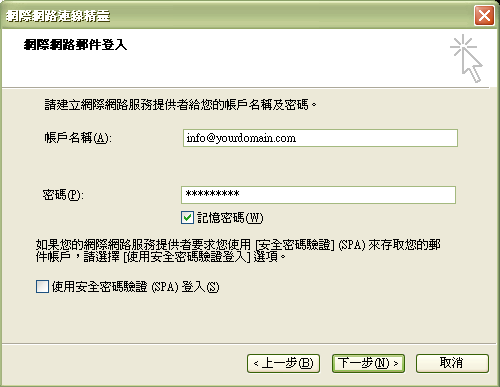
8.最后,按"完成”即可
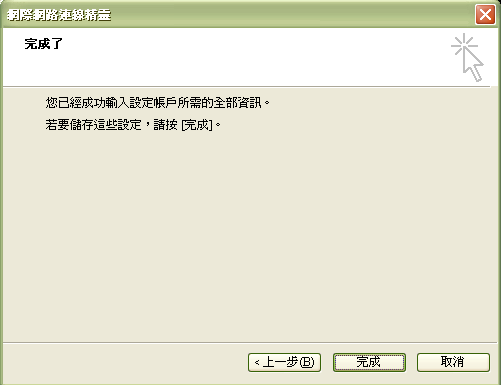
9. 如你的网络供货商提供的SMTP需要验证或已申请我们SMTP服务的客户需按下 "账户" -> "内容" -> "服务器", 剔选"我的服务器需要验证",再按 "设定"
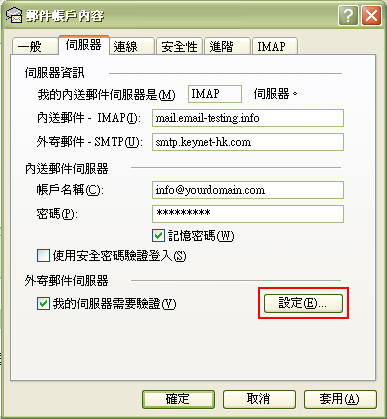
10. 选择"登入方式"并输入网络供货商提供的用户名称及密码,并输入网络供货商提供的用户名称及密码
(已申请SMTP 1025服务的客户,请输入我们提供的帐户名称及密码)
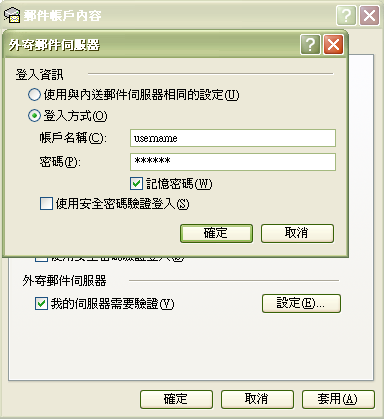
如何使用SMTP 1025 / 2025 的功能?
可按此 |